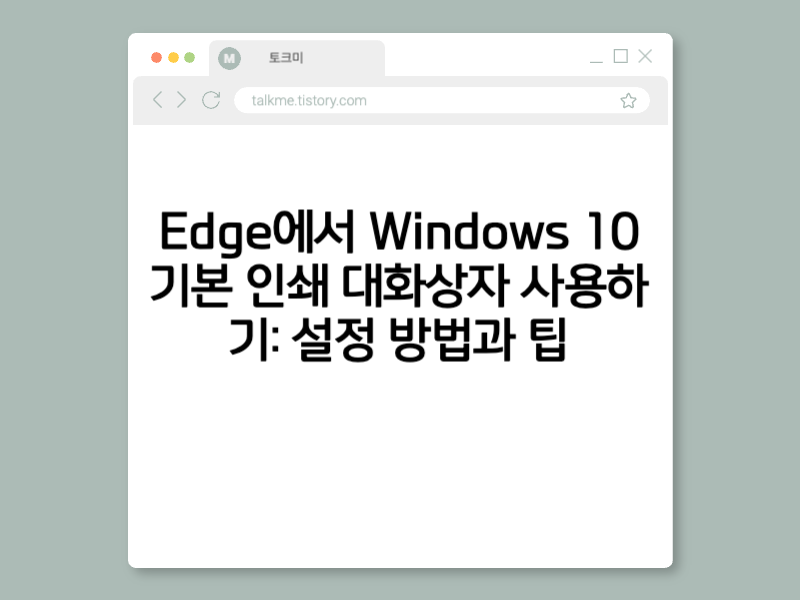
안녕하세요! Edge(크로미움 기반)에서 인쇄할 때 기본적으로 보이는 "Edge 인쇄 미리보기" 대신, Windows 10의 전통적인 시스템 인쇄 대화상자를 사용하고 싶으셨죠? 실제로 더 많은 인쇄 옵션이 필요하거나, 익숙한 대화상자를 선호하는 분들이 많습니다. 아래에서 구체적인 해결 방법과 추가 팁을 안내해드릴게요.
1. 단축키로 바로 시스템 인쇄 대화상자 열기
가장 간단한 방법은 단축키를 활용하는 것입니다.
- Ctrl + Shift + P
이 키를 누르면 Edge의 인쇄 미리보기 대신 Windows 10의 시스템 인쇄 대화상자가 바로 열립니다. - Ctrl + P만 누르면 Edge의 미리보기 창이 먼저 뜨고,
하단에 "시스템 대화상자로 인쇄(CTRL+SHIFT+P)"라는 안내가 보일 수 있습니다.
2. 레지스트리 편집으로 항상 시스템 인쇄 대화상자 사용하기
Edge에서 항상 시스템 인쇄 대화상자를 기본으로 사용하고 싶다면, 아래처럼 레지스트리 설정을 변경하세요.
단계별 안내
- 레지스트리 편집기 실행
- Win + R →
regedit입력 후 엔터
- Win + R →
- 아래 경로로 이동
Edge폴더가 없으면Microsoft폴더에서 새 키(Key)로 생성
HKEY_LOCAL_MACHINE\SOFTWARE\Policies\Microsoft\Edge- 오른쪽 빈 공간에서 우클릭 → 새로 만들기 → DWORD(32비트) 값
- 이름을
UseSystemPrintDialog로 지정
- 이름을
- 값을 1로 설정
- 더블 클릭 후 값 데이터에 1 입력, 확인
- Edge 완전히 종료 후 재실행
- 이제 Ctrl+P를 눌러도 항상 시스템 인쇄 대화상자가 열립니다.
참고: 64비트 Windows에서도 반드시 32비트 DWORD로 생성해야 합니다.
3. Edge 바로가기 속성으로 인쇄 미리보기 비활성화
다른 방법으로, Edge 실행 파일의 바로가기 속성에 옵션을 추가할 수도 있습니다.
- Edge 아이콘 우클릭 → 속성
- '대상' 필드 끝에
를 추가 (공백 포함)--disable-print-preview - 적용 후 Edge를 이 바로가기에서 실행하면, 인쇄 시 시스템 대화상자가 바로 열립니다.
4. 정책 적용(관리자/기업 환경)
- 그룹 정책 편집기에서 "UseSystemPrintDialog" 정책을 활성화하면 조직 전체에 적용할 수 있습니다.
- 정책 적용 후 PC 또는 Edge를 재시작해야 반영됩니다.
5. 원래 Edge 인쇄 미리보기로 돌아가고 싶을 때
- 레지스트리에서
UseSystemPrintDialog값을 0으로 변경하거나 삭제 - 또는 바로가기 속성에서
--disable-print-preview옵션 제거
마무리
Edge에서 Windows 10의 기본 인쇄 대화상자를 사용하려면
- Ctrl+Shift+P 단축키
- 레지스트리 편집
- 바로가기 옵션 추가
중 한 가지 방법을 선택하면 됩니다.
더 많은 인쇄 옵션이나 익숙한 환경이 필요할 때 위 방법을 활용해보세요!
'컴퓨터 > Windows' 카테고리의 다른 글
| Edge(크로미움)에서 폼 자동완성(Autofill) 완전히 끄는 방법 (0) | 2025.05.04 |
|---|---|
| Edge(안드로이드)에서 개인 MS 계정(@outlook.com) 로그인 불가 문제 해결 가이드 (0) | 2025.05.04 |
| Gmail 접속 시 쿠키 문제로 리디렉션되는 현상: 원인과 해결법 (0) | 2025.05.03 |
| Edge Chromium + Adobe DC 환경에서 SharePoint Online PDF가 열리지 않는 문제 해결 가이드 (0) | 2025.05.03 |
| Edge 79-81의 SameSite 쿠키 정책 기본값 정리 (0) | 2025.05.03 |



